如何將摩托羅拉轉移到Mac(包括Moto G5,Moto Z)
將視頻和圖像等數據傳輸到Mac是保證數據安全的方法之一。這也是在Motorola設備上節省一些存儲空間以便占用其他新數據的好方法。然而,有時從摩托羅拉設備向Mac傳輸數據可能既費時又費力,而您寧愿不參與其中。
如果您正在尋找一種方法將數據從摩托羅拉輕松傳輸到Mac,本文將為您提供兩種簡單的方法。每個都有不同之處,您選擇的那個將取決于您要傳輸的數據類型。
第1部分。如何通過1點擊將文件從Motorola傳輸到Mac
將文件從Motorola設備傳輸到Mac的最佳方法是使用dr.fone - Transfer(Android)。該程序允許您在最短的時間內完成傳輸,只需單擊一下。一些功能使其成為將數據從Motorola傳輸到Mac時的理想選擇。

dr.fone - 轉移(Android)
將文件從摩托羅拉傳輸到Mac無需麻煩!
- 在Android和計算機之間傳輸文件,包括聯系人,照片,音樂,短信等。
- 管理,導出/導入您的音樂,照片,視頻,聯系人,短信,應用等。
- 將iTunes傳輸到Android(反之亦然)。
- 在計算機上管理您的Android設備。
- 與Android 8.0完全兼容。
如何使用dr.fone將數據從Motorola傳輸到Mac?
以下是一個簡單的教程,可幫助您將數據從Motorola設備傳輸到Mac。首先將程序下載并安裝到您的計算機上,然后按照這些非常簡單的步驟操作。
步驟1.在Mac計算機上下載并安裝dr.fone。啟動dr.fone并從主窗口中選擇Transfer。

步驟2.將Motorola連接到Mac。識別手機后,您可以單擊將設備照片傳輸到Mac,只需單擊一下即可將所有照片從Motorola傳輸到Mac。

如果您想有選擇地傳輸其他文件,可以轉到數據類別選項卡,預覽并選擇所需文件,然后單擊導出到Mac將其傳輸到Mac。
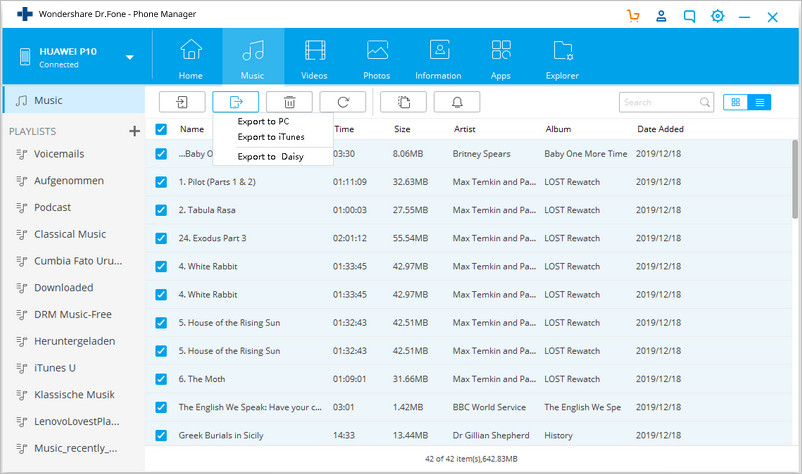
第2部分。如何使用Android FilesTransfer將照片和視頻從Moto傳輸到Mac
如果您主要想要將摩托羅拉的視頻和照片傳輸到Mac,則可以使用Android文件傳輸進行操作。以下是幫助您完成此操作的簡單指南。
步驟1.使用USB電纜將Motorola設備連接到Mac,然后打開“Android File Transfer”。
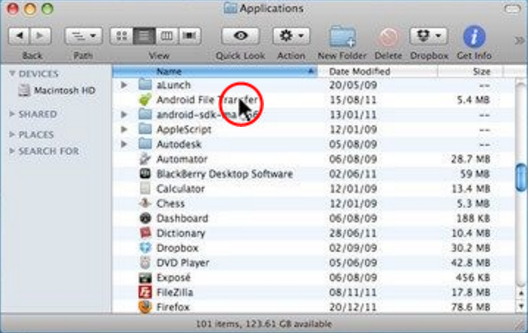
步驟2.打開“DCIM”文件夾,然后打開“Camera”文件夾。
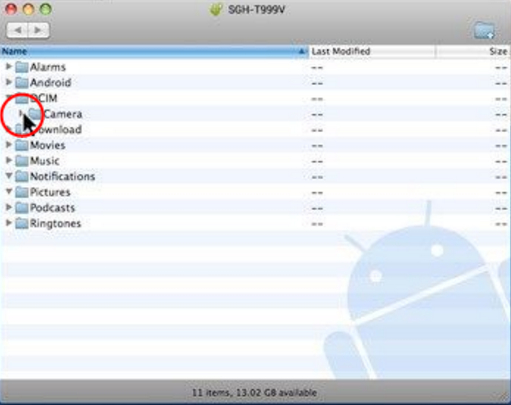
步驟3.繼續選擇要傳輸的照片,然后將它們拖放到Mac上的文件夾中即可完成。現在,您可以獲得Mac上所有傳輸的照片和視頻的副本。
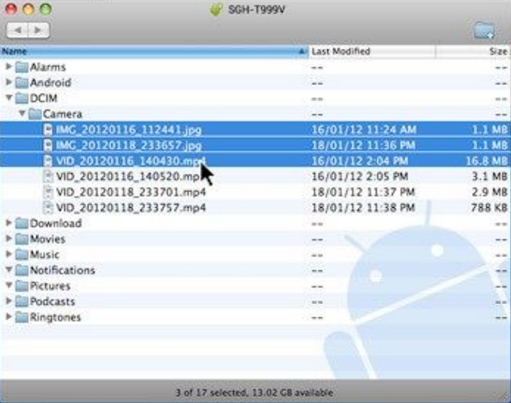
雖然您可以通過USB電纜將設備連接到計算機,將照片和視頻從摩托羅拉傳輸到Mac,但這種方法不如dr.fone - Transfer(Android)那樣可靠。使用dr.fone,您不僅可以傳輸照片和視頻,還可以傳輸所有其他類型的數據,包括消息,聯系人,照片,視頻,音樂等。
該程序還具有許多其他優點,包括將數據從一個設備傳輸到另一個設備以及將各種備份恢復到任何設備的能力。它與所有Android設備和所有iOS設備兼容。試試吧!它會讓你的生活更輕松。

